标签:
一、安装Visual Studio 2015的全过程(很虐心)
1.百度搜索Microsoft官网,打开,点击产品栏中的VS如下图1:

图1.找到VS
2.点击下载,如图2。点击过后,页面会自动跳转到下载页,下拉,出现图3:
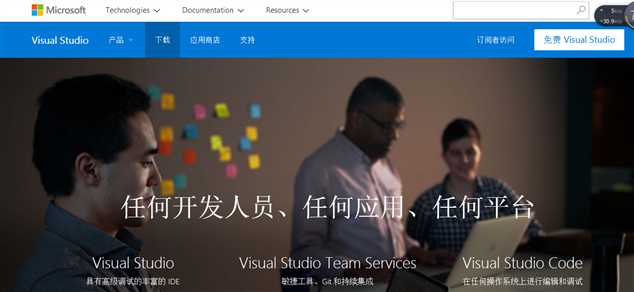
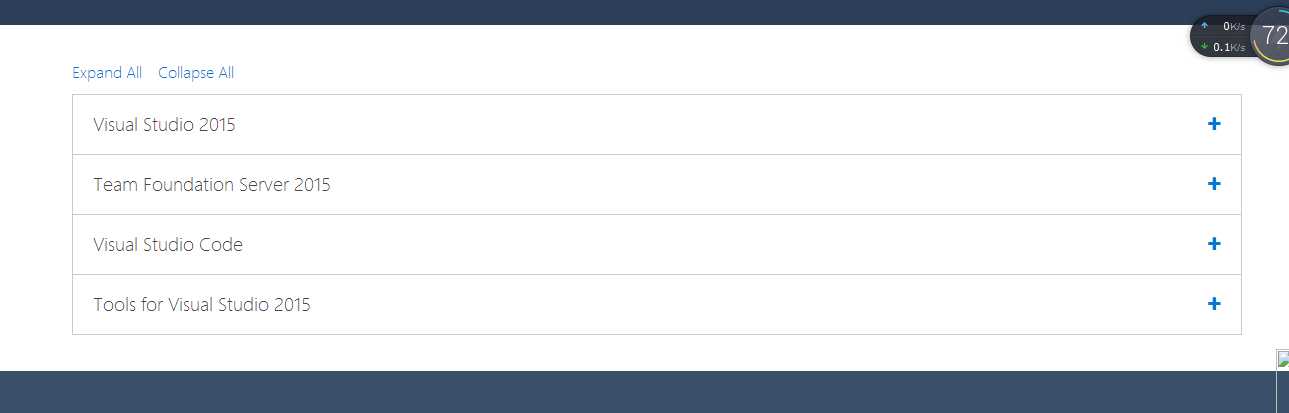
图2. 图3.
3.点击图3中第1个 Visual Studio 2015后的+号,会出现许多版本,我下载的是 Professional 2015版本。将语言选择为简体中文后,选中Web installer,点击download就可以下载了。后续安装按照步骤来就可以。
但是!倘若你像我一样,苦逼的选择了ISO下载,就会出现许多问题:安装过程中可能出现xx包丢失或损坏,让你选择Internet Explorer下载/跳过/从以下目录寻找,如果你有备用的安装包可以选择“从以下目录中寻找”,但是如果是初次安装VS,那就是没有该安装包了,需要联网,点第1个Internet Explorer下载该工具包,别着急,还有更坑爹的!如果你是Win7版本,你可能会被提示说IE浏览器不够新,需要下载IE10,但是你会发现安装了IE10以后依旧无法下载,如果你跳过这些工具包完成了VS的安装,你就会遇到更多的问题:比如建立一个C++控制台应用程序,发现窗口会一直停在那,左下角闪动但整个界面不会变(创建不了C++项目)等等。
出现以上的问题,还是因为工具包没有下载齐全。此时应该庆幸的是,不需要卸载VS。我比较幸运,小伙伴将其VS安装包拷了一份给我(大概7.5G..),我在卸载应用程序中找到已经安装的VS,点击右键:更改,对VS进行了修复(也就是把原来无法下载的工具包给补全了),这样就可以用了。如图4:
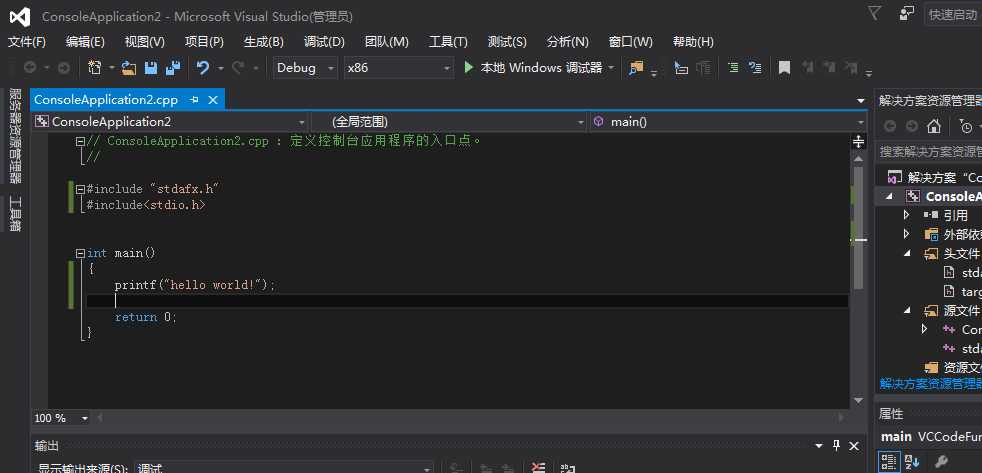
图4.创建C++项目
坑爹的VS..
二、用VS中的Unit Test Generator做单元测试
最大子数组和算法
|
用例编号 |
用例描述 |
输入数据 |
预期输出数据 |
实际输出数据 |
通过/不通过 |
评价 |
|
1 |
数组元素均为正数 |
1 2 3 5 6 7 |
24 |
24 |
通过 |
代码正常执行 |
|
2 |
数组元素均为负数 |
-1 -2 -3 -4 -5 |
-1 |
-1 |
通过 |
代码正常运行,能处理异常情况 |
|
3 |
数组元素正负不限 |
1 -2 3 10 -4 7 2 -5 |
18 |
18 |
通过 |
代码正常运行 |
coding.net链接:https://git.coding.net/lttra/the-homework-of-Software.git
标签:
原文地址:http://www.cnblogs.com/huangkerui/p/5934000.html